
|
|
|
カテゴリ:写真
画像ファイルのサイズを変更する場合、ファイル数が少なければWindows10に標準搭載の「フォト」アプリなどで、1ファイルずつ開いて変更することもできるが、たくさんの画像ファイルのサイズを変更したい場合には作業が大変である。 この場合に便利に使えるのが、PowerToysの機能の一つ「Image Resizer」で、画像ファイルのサイズを一括変更できる。 Microsoft PowerToysはMicrosoftが現在開発中のUtilityソフトで、Windowsを使いやすくカスタマイズできるツールである。 PowerToysは以下のところからインストールできる。インストールすると、いくつかの機能がFile Explorerなどに自動的に追加される。 https://docs.microsoft.com/ja-jp/windows/powertoys/install 以下に「Image Resizer」を使った複数の画像の一括サイズ変換のやり方を説明する。 まず、File Exploreでサイズ変更したい(複数の)画像ファイルを選択する。 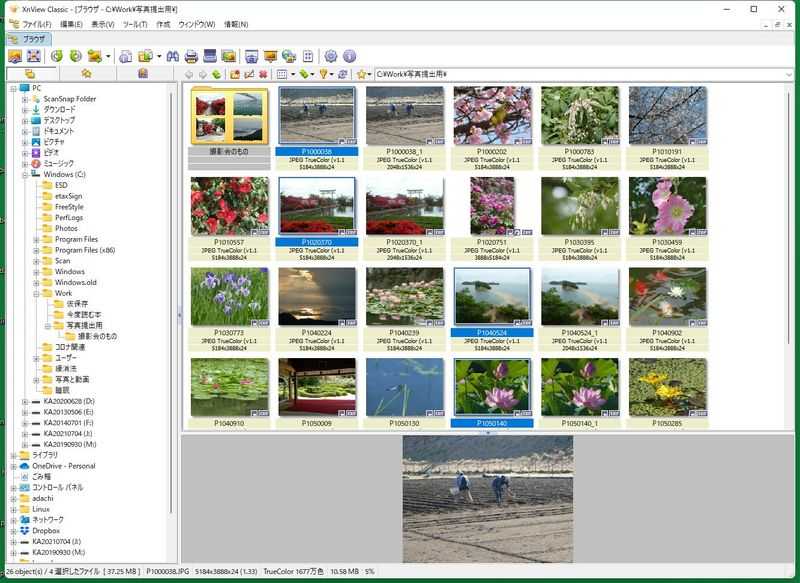 その状態で、右クリックすると以下のようなリストが表示される。
 表示されたメニューから「その他のオプションを表示」をクリックする。以下のようなリストが表示される。  そのリストの中から、「画像のサイズ変更」をクリックすると以下のような画像サイズの変更の画面が表示される。 
上の画面で、希望する画像サイズを指定して「サイズ変更」をクリックする。 画像サイズの指定の仕方は、上の画面で矢印の先にある下向き矢印をクリックする。以下のような設定画面が表示される。  デフォルトのサイズは「小、中、大、電話」で、それ以外を指定するには「カスタム」を選択する。  「カスタム」を選択すると上のような画面が表示される。 「サイズ変更の種類」の下向き矢印をクリックすると、「Fill、Fit、Stretch」の3つの選択ができる。 「ユニット」の下向き矢印をクリックすると、「ピクセル、パーセンテージ、センチメートル、インチ」を指定することもできる。 詳しい説明に関しては以下の二つのURLをクリックしてください。ただし、この説明もどんどん変化しているので、現在のものに追い付いていない部分もあるので注意が必要である。 「Microsoft PowerToys: Windows をカスタマイズするためのユーティリティ」 https://docs.microsoft.com/ja-jp/windows/powertoys/ Image Resizer ユーティリティ https://docs.microsoft.com/ja-jp/windows/powertoys/image-resizer 以上。
お気に入りの記事を「いいね!」で応援しよう
最終更新日
2021.12.01 11:38:21
コメント(0) | コメントを書く
[写真] カテゴリの最新記事
|